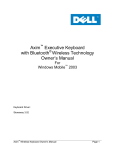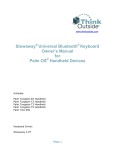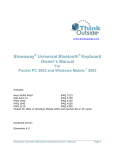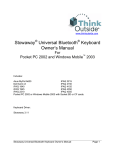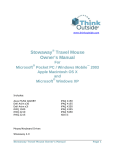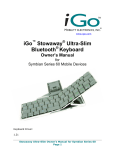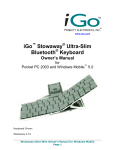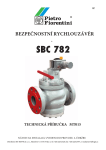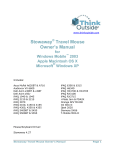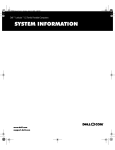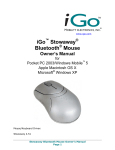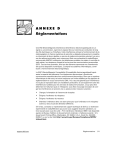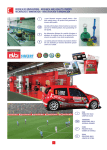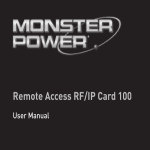Download Teclado Axim Executivo com tecnologia wireless Bluetooth Manual
Transcript
Teclado Axim™ Executivo
com tecnologia wireless Bluetooth®
Manual do Usuário
para o
Windows Mobile™ 2003
Driver do teclado:
Stowaway 3.03
Manual do Usuário do Teclado Axim™ Wireless
Página 1
Índice geral
Instalação e configuração do teclado ...................... 3
Antes de começar .....................................................................................3
Instalação do software ..............................................................................3
Configuração do teclado para o dispositivo Pocket PC ............................4
Reconexão do teclado Axim™ Wireless ................. 10
Reconexão em Modo Desprotegido .......................................................11
Personalização do teclado..................................... 12
Barra de ferramentas de método de entrada ..........................................12
Painel de controle do teclado..................................................................13
Desativação do teclado Axim™ Wireless.................................................14
Indicador de estado do teclado ...............................................................14
Visão geral de conexões em Modo Seguro ............................................15
Como usar o teclado Axim™ Wireless................... 16
Como mover o cursor e realçar texto......................................................16
Atalhos para edição e botões da tela......................................................17
Inicialização e navegação dos aplicativos ..............................................17
Navegação nos menus e barra de ferramentas......................................18
Outros atalhos.........................................................................................19
Conjunto de caracteres estendidos e internacionais ..............................19
Perguntas frequëntes (FAQ).................................. 21
Avisos de caráter legal .......................................... 23
Marcas comerciais ..................................................................................23
Suporte ao Cliente ..................................................................................23
Informações importantes sobre baterias.................................................24
Observações importantes sobre dispositivos Bluetooth® ........................24
Avisos relativos a regulamentação .........................................................25
Resumo das características e especificações
técnicas ................................................................. 31
Manual do Usuário do Teclado Axim™ Wireless
Página 2
Instalação e configuração do teclado
Antes de começar
Antes de instalar o software do teclado Axim™ Wireless para o Windows Mobile™ 2003:
¾ Desative ou remova todos os outros aplicativos de teclado que tenham sido
instalados anteriormente no dispositivo Pocket PC. (Veja instruções específicas
no Guia do Usuário fornecido com o dispositivo Pocket PC.)
¾ São necessários, no mínimo, 400 KB de memória disponível no dispositivo Pocket
PC. Para saber o total de memória disponível, toque em Iniciar => Configurações
=> Sistemas => Memória.
¾ Instale 2 baterias AAA (incluídas) no compartimento de baterias do teclado Axim™
Wireless.
Instalação do software
1. Conecte o dispositivo Pocket PC ao computador por meio do cabo ou base de
sincronização.
2. Estabeleça conexão entre o computador e o dispositivo Pocket PC através do
ActiveSync® e faça o backup dos dados armazenados no dispositivo Pocket PC.
(Veja instruções específicas no Guia do Usuário fornecido com o dispositivo Pocket
PC.)
3. Insira o CD fornecido com o teclado e selecione o idioma desejado na tela Seletor
de Idioma.
4. Para iniciar o processo de instalação, clique duas vezes no idioma desejado. Siga
as instruções apresentadas na tela para instalar o software corretamente.
5. Toque no botão exibido na tela para reiniciar o dispositivo Pocket PC e concluir a
instalação.
6. Após instalar o driver corretamente e reiniciar o dispositivo Pocket PC, o ícone do
driver do teclado aparecerá na janela Programas.
Manual do Usuário do Teclado Axim™ Wireless
Página 3
Configuração do teclado para o dispositivo Pocket PC
1. Para ativar o teclado Axim™ Wireless, toque no botão
Ativar, na tela Config do aplicativo do teclado. Isso fará
com que se abra a tela Configuração do teclado.
2. Quando a tela Configuração do teclado aparecer,
selecione a opção Teclado wireless Bluetooth e
toque em Configurar. Isso abrirá a página Status
Bluetooth do aplicativo do teclado Axim™ Wireless.
Se quiser, abra a página, selecionando a guia BT.
3. Quando a configuração se inicia, o driver ativa o
software do sistema Bluetooth do Pocket PC, também
conhecido como Pilha Bluetooth.
Manual do Usuário do Teclado Axim™ Wireless
Página 4
4. A janela Nova conexão é usada para conectar o
dispositivo Pocket PC ao teclado Axim™ Wireless
Toque em Nova conexão para iniciar o processo.
5. Antes de iniciar a varredura
de detecção, confirme se o
teclado pode ser detectado
pelo dispositivo Pocket PC.
Para fazer isso, pressione
simultaneamente as teclas
<Ctrl> <Esquerdo Fn>
<Direita Fn> até o indicador
LED verde começar a piscar
(aproximadamente 1
segundo). Em seguida, toque
na tela, no botão Detectar.
6. Aguarde até o Teclado Axim™ Wireless aparecer
na lista. Se o teclado não aparecer:
a. Pressione simultaneamente as teclas <Ctrl>
<Esquerdo Fn> <Direita Fn> do teclado e
toque novamente na tela, no botão Detectar.
b. Ou ligue e desligue o teclado (feche e abra-o
novamente) e, em seguida, pressione
simultaneamente as teclas <Ctrl> <Esquerdo
Fn> <Direita Fn> e toque novamente no botão
Detectar.
c. Se nenhuma dessas alternativas funcionar,
verifique se o LED vermelho do teclado se
acende ao ligar o teclado; se não se acender,
significa que a bateria está descarregada.
Manual do Usuário do Teclado Axim™ Wireless
Página 5
7. Quando Teclado Axim™ Wireless aparecer na lista,
selecione-o com um toque. Decida se você necessita
de uma conexão segura ou desprotegida. Conexões
desprotegidas podem ser interceptadas por terceiros.
Conexões seguras exigem autenticação, o que é feito
fornecendo a mesma senha no dispositivo Pocket PC e
no teclado (veja o item 10). Se quiser usar uma
conexão segura, assinale a caixa correspondente ao
modo Seguro; caso contrário deixa-a em branco. Em
seguida, toque no botão Conectar. (Para obter mais
informações, veja Visão geral de conexões em Modo
Seguro).
8. Se houver vários teclados Axim™ Wireless próximos,
a varredura do Modo de Detecção apresentará uma
lista de todos eles. Confira a ID (endereço Bluetooth)
impressa na parte traseira do teclado com as IDs
apresentadas na lista, e escolha o teclado desejado.
9. Se a caixa do Modo Seguro não estiver assinalada, a
conexão normalmente será estabelecida alguns
segundos após se tocar em Conectar. Se a conexão
não for estabelecida, pressione simultaneamente as
teclas <Ctrl> <Esquerdo Fn> <Direita Fn> e toque
novamente em Conectar.
Manual do Usuário do Teclado Axim™ Wireless
Página 6
10. Se a caixa do Modo Seguro tiver sido assinalada,
escolhendo-se, assim, uma conexão segura, o
software do sistema Bluetooth do Pocket PC pedirá
a senha do usuário. Dependendo do dispositivo, a
caixa de diálogo Senha do Bluetooth poderá
aparecer neste momento. Digite uma senha, usando
o teclado exibido na tela do Pocket PC e, em
seguida, toque em OK, no canto superior direito da
janela. Digite a mesma senha no teclado Axim™
Wireless usando as teclas <Esquerdo Fn> +
<número>. Quando terminar, pressione a tecla
<Enter>.
OBS.: A senha deve conter apenas algarismos.
Ex.: 1234.
11. Se a senha não for corretamente digitada, a conexão
não será estabelecida. Nesse caso, será necessário
pressionar simultaneamente as teclas <Ctrl>
<Esquerdo Fn> <Direita Fn> e tocar novamente em
Conectar.
OBS.: Digite a senha primeiro no teclado da tela; em
seguida, toque em OK e só então digite a senha no
teclado. Quando terminar, pressione a tecla <Enter>,
no teclado.
12. Se a conexão for satisfatoriamente estabelecida, a
mensagem Ativada conexão do teclado em Modo
Seguro aparecerá no dispositivo Pocket PC. Este é
o modo normal de comunicação wireless entre o
teclado Axim™ Wireless e o dispositivo Pocket PC.
Manual do Usuário do Teclado Axim™ Wireless
Página 7
13.
A Página Status Bluetooth indica o estado atual da
conexão Bluetooth entre o dispositivo Pocket PC e o
teclado Axim™ Wireless. Nesta página também se
pode inserir texto para testar a conexão. Pode-se
estabelecer uma nova conexão ou desativar uma
conexão existente utilizando-se os botões fornecidos.
14. A página Status Bluetooth contém informações
sobre as baterias do teclado. Os três níveis de carga
das baterias são:
a. Normal – é o estado mais comum das
baterias.
b. Baixo – advertência de que as baterias
precisarão ser substituídas em breve.
c. Crítico – significa que as baterias estão
prestes a parar de funcionar.
15. Se as baterias atingirem
o nível baixo ou crítico,
será apresentada uma
mensagem.
Manual do Usuário do Teclado Axim™ Wireless
Página 8
16. Para saber que versão de pilha Bluetooth está
instalada no dispositivo, procure o ícone Bluetooth e
toque nele com a caneta (stylus) para abrir o
aplicativo. Toque na guia Sobre o Bluetooth para
abrir a página associada. Nela está indicado o
número da versão e do build da pilha Bluetooth
instalada.
17. Se, ao se tocar em Configurar, for detectada mais de
uma pilha Bluetooth no dispositivo Pocket PC, o
aplicativo do teclado apresentará a caixa de diálogo
Seleção de pilha. Se o dispositivo tiver um sistema
Bluetooth incorporado, deverá ser usada a pilha
desse sistema (ex.: Widcomm BTW-CE). Se o
dispositivo estiver usando um cartão Bluetooth
removível (ex.: cartão SDIO), poderá ser necessário
usar outra pilha (ex.: Socket ou Microsoft). Se for
selecionada a pilha incorreta, a conexão não poderá
ser estabelecida. Nesse caso, volte à caixa de diálogo
Seleção de pilha, tocando em Ativar, na página
Config; selecione Teclado Axim™ Wireless e toque
em Configurar.
18. Se durante a configuração inicial ou
subseqüentemente (ex.: após o teclado ser ligado) o
driver do teclado não detectar nenhuma pilha
Bluetooth compatível, a mensagem O sistema
Bluetooth não foi detectado aparecerá na página
BT. Isso não deverá ocorrer em dispositivos Pocket
PC com pilha Widcomm versão ≥1.4.x incorporada,
pois, neste caso, a pilha está sempre presente e é
compatível com o software do teclado. No entanto,
se o dispositivo tiver sido atualizado com uma
versão incompatível de pilha, esta mensagem
poderá aparecer ou o software poderá funcionar
inadequadamente. Nesse caso, será necessário
atualizar a versão do software do teclado.
Manual do Usuário do Teclado Axim™ Wireless
Página 9
Reconexão do teclado Axim™ Wireless
As etapas anteriores se referem à primeira vez em que se estabelece a conexão
wireless através do Bluetooth e o vínculo entre o Pocket PC e o teclado. A entrada de
caracteres através do teclado deve permanecer ativada durante toda a conexão.
Apesar do seu alto grau de confiabilidade, as conexões por Bluetooth podem se
interromper por vários motivos:
¾ Quando a tampa do teclado é fechada, o circuito do teclado se desliga e a conexão
Bluetooth é desconectada.
¾ Para economizar energia, o teclado se desliga automaticamente após um período
de inatividade (cerca de 3 minutos).
¾ Quando se desliga o Pocket PC, a conexão Bluetooth estabelecida é desconectada.
¾ Quando se muda a posição do Pocket PC ou do teclado, aumentando a distância
entre os dispositivos para uma distância maior que o alcance da comunicação
wireless (aproximadamente 10 metros), a conexão estabelecida antes dessa
mudança de posição é desconectada.
Em qualquer dessas situações, a conexão se desconecta e
o software entra em modo de espera. Para restabelecer a
conexão, verifique se tanto o teclado quanto o Pocket PC
estão ligados e se a distância entre os mesmos está dentro
da faixa de alcance; em seguida, toque em qualquer tecla
do teclado. Veja mais detalhes em Reconexão em Modo
Desprotegido. A conexão deverá se restabelecer dentro de
2 a 3 segundos, mas poderá haver um retardo se o sistema
Bluetooth do Pocket PC estiver ocupado. Por exemplo,
após se ligar o Pocket PC, levará pelo menos 10 segundos
até o sistema Bluetooth se reinicializar.
OBS.: Não pressione simultaneamente as teclas <Ctrl>
<Esquerdo Fn> <Direita Fn>. Isso desvinculará o teclado e
o Pocket PC. Se isso ocorrer, será necessário estabelecer
uma nova conexão, conforme descrito anteriormente.
Mesmo quando não há conexão estabelecida, o Pocket PC e o teclado permanecem
vinculados. O teclado só se reconectará ao Pocket PC vinculado; o Pocket PC só
responderá a solicitações de conexão do teclado vinculado. Para desfazer o vínculo,
pressione <Ctrl> <Esquerdo Fn> <Direita Fn> durante cerca de 1 segundo ou até o
indicador LED verde piscar rapidamente. Normalmente, o vínculo não precisa ser
desfeito, a não ser que o teclado vá ser usado com outro dispositivo Pocket PC ou que
algum outro teclado vá ser usado com o Pocket PC. Assim, durante o uso normal, evite
pressionar <Ctrl> <Esquerdo Fn> <Direita Fn>. Se isso ocorrer inadvertidamente,
configure o vínculo novamente, conforme descrito na seção Configuração do teclado
para o dispositivo Pocket PC.
Manual do Usuário do Teclado Axim™ Wireless
Página 10
Reconexão em Modo Desprotegido
Se a configuração inicial for definida como Modo
Desprotegido e o software Bluetooth voltar ao modo de
espera, toque em qualquer tecla do teclado para reativar
a reconexão automática. Isso ocorre porque a pilha
Bluetooth está aguardando um sinal do dispositivo com o
qual estava pareada anteriormente. Se preferir usar o
Modo Desprotegido de conexão, pela conveniência de
não precisar colocar o teclado em modo de detecção
(<Ctrl> <Esquerdo Fn> <Direita Fn>) antes de cada uso,
selecione Todos os dispositivos, no applet de
configurações do Bluetooth. Isso habilitará o Pocket PC
a receber sinais Bluetooth de dispositivos não-pareados.
Configurações para reconexão do
teclado em Modo Seguro
Os dois modos, Seguro e Desprotegido, permitem reconectar pressionando apenas
uma tecla no modo de espera, se o teclado e o Pocket PC estiverem na faixa de
alcance um do outro. Contudo, no Modo Desprotegido isso depende de determinadas
configurações da pilha Bluetooth instalada no Pocket PC. Se as configurações
correspondentes a Bluetooth/Acessibilidade forem: Permitir a conexão de outros
dispositivos/Apenas dispositivos pareados, a pilha Bluetooth só responderá a
solicitações de dispositivos previamente protegidos e autenticados por senha. Veja as
seções 10 a 12 de Configuração do teclado para o dispositivo Pocket PC.
As telas de configuração do Bluetooth de cada fabricante são diferentes, mas, em
geral, haverá uma opção correspondente a Todos os dispositivos (All devices) e
Apenas dispositivos pareados (Paired devices only) nas configurações Bluetooth
contidas na guia Acessibilidade. Este grupo de telas pode ser acessado através do
ícone do Bluetooth na tela Hoje, ou a partir do menu Iniciar => Configurações => guia
Conexões.
OBS.: No modo de conexão Desprotegido, os sinais transmitidos não são
automaticamente criptografados para proteger a comunicação contra interceptação,
como ocorre na conexão em Modo Seguro.
Para obter mais detalhes sobre conexões em Modo Seguro, consulte Visão geral do
Modo Seguro.
Manual do Usuário do Teclado Axim™ Wireless
Página 11
Personalização do teclado
Após instalar o software do teclado no Pocket PC, pode-se configurar as opções.
Durante o uso do Calendário, Contatos ou outros aplicativos, o ícone do teclado
aparece no canto inferior direito da tela.
¾ Toque uma vez no ícone para exibir a barra de ferramentas de método de entrada.
¾ Toque no ícone do teclado, na barra de ferramentas de método de entrada, para
exibir o painel de controle do teclado.
OBS.: Tocar uma vez no ícone do teclado na tela Hoje faz aparecer o painel de
controle do teclado. Tocar no ícone mais uma vez faz aparecer a barra de ferramentas
de método de entrada.
Barra de ferramentas de método de entrada
A barra de ferramentas de método de entrada contém 4 ícones. Isso pressupõe que o
método de entrada Teclado Axim™ Wireless esteja selecionado. O ícone na extrema
esquerda indica o estado da conexão Bluetooth. Três estados podem ser indicados.
Tocar no ícone sem soltar faz aparecer uma descrição do estado, em forma de texto.
¾ Indica que a conexão Bluetooth está ativa.
¾ Indica que o driver está aguardando o teclado restabelecer a conexão.
¾ Indica que a conexão não foi configurada.
Os outros três ícones se relacionam a outras funções do driver do teclado.
¾ Toque no ícone do alto-falante para ligar ou desligar ativar ou desativar os
sons de clique do teclado.
¾ Toque neste ícone para acessar o painel de controle do teclado. Este ícone
aparece acima do primeiro ícone de teclado visível no canto inferior direito da
tela.
¾ Toque no ícone da Ajuda para acessar os tópicos da Ajuda do teclado e as
dicas para solução de problemas.
Manual do Usuário do Teclado Axim™ Wireless
Página 12
Painel de controle do teclado
Na guia Config:
¾ Toque em Ativar (a próxima tela permite ativar o acesso ao teclado Axim™
Wireless) para escolher o teclado a ser ativado. Toque em Desativar para desativar
o acesso a todos os teclados.
¾ Para ver uma indicação visual do modo Caps Lock ou Num Lock do teclado,
assinale ou desmarque a opção Mostrar indicação de Capslock/Numlock.
¾ Para definir se o ícone do teclado deve ser exibido no canto inferior direito da tela
Hoje, assinale ou desmarque a opção Mostrar ícone na tela Hoje.
¾ Para aumentar a velocidade de repetição das teclas, arraste a escala de ajuste de
Velocidade de repetição das teclas para a esquerda.
¾ Para diminuir a velocidade de repetição das teclas, arraste a escala de ajuste de
Velocidade de repetição das teclas para a direita.
¾ Para aumentar o retardo de repetição das teclas, arraste a escala de ajuste de
Retardo de repetição das teclas para a direita.
¾ Para diminuir o retardo de repetição das teclas, arraste a escala de ajuste de
Retardo de repetição das teclas para a esquerda.
¾ Para verificar o layout de idioma instalado, toque na seta para baixo contida na
caixa suspensa, em Layout.
Na guia Tecla Hot-Key (tecla de aceleração):
¾ Toque na seta para baixo ao lado do número e selecione o aplicativo a ser
associado a esse número. Ao pressionar a combinação de teclas <Alt> <EFn>
<número> (ex.: <Alt> < EFn > <4>), o aplicativo selecionado será inicializado. Podese associar até 10 aplicativos desta maneira. (O teclado do Bluetooth tem duas
teclas Fn. A tecla <Fn> azul à esquerda da barra de espaços é chamada de
<EFn>. A tecla <Fn> verde à direita da barra de espaços é chamada de <DFn>.)
Na guia BT:
¾ Através desta guia pode-se acessar todas as funções do Teclado Axim™ Wireless.
Na guia Sobre:
¾ A guia Sobre indica a versão do software do teclado instalada no dispositivo Pocket
PC.
Manual do Usuário do Teclado Axim™ Wireless
Página 13
Desativação do teclado Axim™ Wireless
Quando não se necessitar mais do teclado Axim™ Wireless, o driver pode ser
desativado através de um toque no botão Desativar, na página BT ou Config. A
mensagem Conexão não configurada aparecerá na página BT.
OBS.: A desativação do teclado Axim™ Wireless não desliga automaticamente o rádio
Bluetooth. Da mesma forma, desligar o rádio Bluetooth enquanto o driver do teclado
Axim™ Wireless estiver ativado não terá nenhum efeito. Devido ao comportamento da
pilha Bluetooth, o rádio Bluetooth se ligará de novo, automaticamente, após alguns
segundos. Para desligar o rádio, o teclado Axim™ Wireless precisa estar desativado.
Para reativar a conexão, toque no botão Nova Conexão, na página BT, ou toque em
Ativar, na página Config. Veja instruções completas na seção Configuração do teclado
para o dispositivo Pocket PC.
Indicador de estado do teclado
Quando o teclado está aberto, um indicador luminoso acima da primeira fileira de teclas
indica o seu estado.
¾ Quando o indicador luminoso verde começa a piscar rapidamente, significa que
o teclado está no Modo de Detecção. Neste modo, o teclado pode ser
detectado pelo dispositivo Pocket PC. Para colocar o teclado no Modo de
Detecção, use a combinação de teclas <Ctrl> <Esquerdo Fn> <Direita Fn>.
¾ Quando o indicador verde pisca devagar (aproximadamente 1 vez cada 4
segundos), significa que o teclado está conectado ao dispositivo Pocket PC e
pronto para ser usado.
¾ Quando o indicador vermelho permanece aceso durante 5 segundos depois da
inicialização, significa que as baterias precisam ser substituídas para que o
teclado continue a funcionar normalmente.
¾ Quando o teclado não está conectado ao dispositivo Pocket PC, o indicador
luminoso de estado permanece apagado. Isso ocorre quando a conexão ou a
reconexão não tiver sido estabelecida ou quando a conexão tiver sido
desconectada.
Manual do Usuário do Teclado Axim™ Wireless
Página 14
Visão geral de conexões em Modo Seguro
Quando se estabelece uma conexão segura, os dispositivos pareados compartilham
um vínculo de segurança permanente. Esse vinculo é estabelecido quando os dois
dispositivos criam e trocam uma Chave de Vínculo, processo que é conhecido como
pareamento. As Chaves de Vínculos são baseadas em um endereço de dispositivo
Bluetooth exclusivo, um número aleatório gerado internamente e uma senha definida
pelo usuário.
As transmissões de conexões Bluetooth podem ser interceptadas. Para diminuir esse
risco, deve-se configurar a conexão em Modo Seguro. No Modo Seguro, os dados
enviados do teclado ao dispositivo Pocket PC são criptografados, criando um cabo
virtual. Isso significa que é estabelecida uma relação 1:1 entre o dispositivo Pocket PC
e o teclado, e que este não responderá a solicitações de conexão provenientes de
outros dispositivos. O dispositivo Pocket PC, por outro lado, poderá estabelecer novos
pareamentos com outros dispositivos.
O dispositivo Pocket PC procura na banda de rádio Bluetooth até encontrar o teclado.
Se a caixa de conexão em Modo Seguro for assinalada, o dispositivo pedirá a senha.
Depois disso, cada vez que se ligar o dispositivo Pocket PC e o teclado e estes
estiverem dentro do alcance um do outro, eles se conectarão novamente, sem
necessidade de intervenção do usuário.
Manual do Usuário do Teclado Axim™ Wireless
Página 15
Como usar o teclado Axim™ Wireless
•
•
•
Um traço “–” entre as indicações de teclas significa que elas devem ser
pressionadas na ordem dada e o pressionamento deve ser feito simultaneamente.
Um sinal de mais “+” entre as indicações de teclas significa que a tecla indicada
depois do sinal de “+” deve ser pressionada após a combinação inicial de teclas ser
pressionada e solta.
O teclado contém duas teclas de função em cores diferentes (azul <Fn> e verde
<Fn>). Essas teclas permitem navegar no dispositivo ou acessar números e
símbolos. Na tabela a seguir, a tecla <Fn> azul, à esquerda da barra de espaços, é
chamada de <EFn>. A tecla <Fn> verde, à direita da barra de espaços, é chamada
de <DFn>.)
Como mover o cursor e realçar texto
Por meio das seguintes combinações de teclas pode-se facilmente navegar, posicionar
o cursor e selecionar texto para editar subseqüentemente:
Ação
Mover o cursor uma palavra para a esquerda (para trás)
Mover o cursor uma palavra para a direita (para a frente)
Selecionar (realçar) o próximo caractere à esquerda
Selecionar (realçar) o próximo caractere à direita
Selecionar (realçar) a linha anterior
Selecionar (realçar) a linha seguinte
Selecionar (realçar) a próxima palavra à esquerda
Selecionar (realçar) a próxima palavra à direita
Selecionar (realçar) o parágrafo anterior
Selecionar (realçar) o parágrafo seguinte
Começo da linha
Fim da linha
Para cima, uma página por vez
Para baixo, uma página por vez
Mover o cursor para o começo do documento
Mover o cursor para o fim do documento
Mover o cursor para o começo da página
Mover o cursor para o fim da página
Manual do Usuário do Teclado Axim™ Wireless
Atalho
<Ctrl>–<Õ>
<Ctrl>–<Ö>
<EFn>–<Õ>
<EFn>–<Ö>
<EFn>–<×>
<EFn>–<Ø>
<Ctrl>–<EFn>–<Õ>
<Ctrl>–<EFn>–<Ö>
<Ctrl>–<EFn>–<×>
<Ctrl>–<EFn>–<Ø>
<DFn>–<Õ>
<DFn>–<Ö>
<DFn>–<×>
<DFn>–<Ø>
<Ctrl>–<DFn>–<Õ>
<Ctrl>–<DFn>–<Ö>
<Ctrl>–<DFn>–<×>
<Ctrl>–<DFn>–<Ø>
Página 16
Atalhos para edição e botões da tela.
A partir do teclado, pode-se ativar os botões da tela, como (OK) e (X), e acessar as
funções de edição do aplicativo. Use a tabela a seguir para ver os atalhos de teclado.
Atalhos para edição e botões apresentados na tela.
OK
Enviar (simula um toque em Enviar)
Fechar a janela ou o aplicativo
Acionar a função de ESC
Ativar o modo NumLock
Ativar o modo CapsLock
Novo item
Recortar o texto selecionado
Copiar o texto selecionado
Colar o texto recortado ou copiado
Desfazer a última ação efetuada
Selecionar tudo
Atalho
<EFn>–<Enter>
<EFn>–<.>
<EFn>–<X>
<EFn>–<Tab>
<EFn>–<Caps Lock>
<Caps Lock>
<Ctrl>–<N> ou <EFn>–<N>
<Ctrl>–<X>
<Ctrl>–<C>
<Ctrl>–<V>
<Ctrl>–<Z>
<Ctrl>–<A>
Inicialização e navegação dos aplicativos
Para inicializar os aplicativos e navegar entre os mesmos, consulte a tabela a seguir:
Ação
Acessar a tela Programas
Acessar a tela Configurações
Inicializar a tela Hoje
Inicializar Calendário
Inicializar Contatos
Inicializar Caixa de Entrada
Inicializar Tarefas
Inicializar Anotações
Inicializar Word
Inicializar Excel
Inicializar Internet Explorer
Inicializar até 10 aplicativos selecionados pelo usuário
(veja mais informações na seção “Guia das Teclas de
Aceleração”).
Alternar entre programas abertos e programas
recentemente usados.
Manual do Usuário do Teclado Axim™ Wireless
Atalho
<EFn>–<C>
<EFn>–<V>
<EFn>–<Z>
<EFn>–<A>
<EFn>–<S>
<EFn>–<D>
<EFn>–<F>
<EFn>–<J>
<EFn>–<K>
<EFn>–<L>
<EFn>–<;>
<Alt>–<EFn>–<número>
<Alt>–<Tab> (mantenha
pressionada a tecla Alt e
pressione a tecla Tab até
chegar ao programa
desejado; solte as teclas
para ativá-lo).
Página 17
Navegação nos menus e barra de ferramentas
Os menus, submenus e barras de ferramentas dos programas podem ser acessados
através dos seguintes comandos no teclado Axim™ Wireless.
Ação
Para ativar a barra de menus de um programa na parte
inferior da tela do dispositivos Pocket PC e selecionar um
item do menu principal, use um dos dois métodos seguintes:
1. Pressione e solte a tecla <Alt>; em seguida use as teclas
de seta para rolar para a esquerda e para a direita, até
que o item de menu desejado seja realçado.
ou
2. Pressione e solte a tecla <Alt>; em seguida pressione a
tecla que corresponda à primeira letra do item do menu
principal (ex.: para acessar o menu Ferramentas do
Word, mantenha pressionada a tecla <Alt> e, em seguida,
pressione <F>).
Comando da tecla
<Alt>+<Ö> ou
<Alt>+<Õ>
<Alt>–primeira letra
do item do menu
principal
Para acessar um submenu de um programa, primeiro
<×> ou <Ø>
selecione o item do menu principal e, em seguida, navegue
no submenu usando as teclas de seta para cima e para baixo.
Pressione a tecla<Enter> para escolher um item do submenu. <Enter>
Para acessar a barra de ferramentas de um programa na
parte superior da tela do dispositivo Pocket PC:
1. Mantenha pressionada a tecla <Ctrl> e, em seguida,
pressione a tecla <Tab>.
2. Use as teclas de seta para a esquerda e para a direita
para realçar o item desejado na barra de ferramentas.
3. Pressione <Enter> para selecionar o item realçado na
barra de ferramentas.
4. Use as teclas de seta para cima e para baixo para realçar
o item desejado no submenu.
5. Pressione <Enter> para selecionar o item realçado no
submenu.
Manual do Usuário do Teclado Axim™ Wireless
<Ctrl>–<Tab>
<Õ> ou <Ö>
<Enter>
<×> ou <Ø>
<Enter>
Página 18
Outros atalhos
Os vários atalhos a seguir oferecem flexibilidade adicional ao se usar o teclado Axim™
Wireless:
Ação
Exibir/ocultar barra de ferramentas de método de entrada
Inicializar o painel de controle do teclado
Desligar o dispositivo Pocket PC.
OBS.: Pressionar uma tecla no teclado não o liga novamente.
Atalho
<EFn>–<barra de
espaços esquerda>
<EFn>–<barra de
espaços direita>
<EFn>–
<Backspace>
Conjunto de caracteres estendidos e internacionais
Caractere
Á, É, Í, Ó, Ú, Ý
á, é, í, ó, ú, ý
Â, Ê, Î, Ô, Û
â, ê, î, ô, û
Ä, Ë, Ï, Ö, Ü, Ÿ
ä, ë, ï, ö, ü, ÿ
À, È, Ì, Ò, Ù
à, è, ì, ò, ù
Ã, Õ, Ñ
ã, õ, ñ
Å
å
Ç
ç
Ø
ø
Æ
æ
Œ
œ
ß
?
¿
!
¡
•
°
Descrição
Acento agudo
Acento agudo
Acento circunflexo
Acento circunflexo
Trema
Trema
Acento grave
Acento grave
Til
Til
A maiúsculo com anel
A minúsculo com anel
Cedilha
Cedilha
O maiúsculo cortado
O minúsculo cortado
Æ
æ
Œ
œ
Beta
Ponto de interrogação
Ponto de interrogação
invertido
Ponto de exclamação
Ponto de exclamação
invertido
Ponto centralizado
Grau
Manual do Usuário do Teclado Axim™ Wireless
Atalho
<Ctrl>–<’>+<Shift>–<letra>
<Ctrl>–<’>+<letra>
<Ctrl>–<DFn>+<Shift>–<letra>
<Ctrl>–<DFn>–<Y>+<letra>
<Ctrl>–<Shift>–<;>+<Shift>–<letra>
<Ctrl>–<Shift>–<;>+<letra>
<Ctrl>–<EFn>–<’>+<Shift>–<letra>
<Ctrl>–<EFn>–<’>+<letra>
<Ctrl>–<DFn>–<’>+<Shift>–<letra>
<Ctrl>–<DFn>–<’>+<letra>
<Ctrl>–<DFn>–<W>+<Shift>–<A>
<Ctrl>–<DFn>–<W>+<A>
<Ctrl>–<,>+<Shift>–<C>
<Ctrl>–<,>+<C>
<Ctrl>–</>+<Shift>–<O>
<Ctrl>–</>+<O>
<Ctrl>–<DFn>–<U>+<Shift>–<A>
<Ctrl>–<DFn>–<U>+<A>
<Ctrl>–<DFn>–<U>+<Shift>–<O>
<Ctrl>–<DFn>–<U>+<O>
<Ctrl>–<DFn>–<U>+<S>
<Shift>–<×>
<Ctrl>–<Alt>–<Shift>–<×>
<DFn>–<Q>
<Ctrl>–<Alt>–<DFn>–<Q>
<Ctrl>–<Alt>–<W>
<Ctrl>–<Alt>–<D>
Página 19
Caractere
µ
¶
§
@
©
€
¢
$
½
¾
¼
±
÷
#
%
^
&
*
(
)
{
}
~
|
\
`
[
Descrição
Sinal de micro
Símbolo de Pilcrow
Sinal de seção
Arroba
Copyright
Trademark (marca
comercial)
Marca registrada
Libra (britânica)
Iene
Franco
Lira
Euro
Centavo
Cifrão
Um meio
Três quartos
Um quarto
Mais ou menos
Divisão
Sustenido
Porcentagem
Circunflexo
E comercial
Asterisco
Parêntese inicial
Parêntese final
Chave inicial
Chave final
Til
Barra vertical
Barra diagonal invertida
Grave
Colchete inicial
<Ctrl>–<Alt>–<R>
<Ctrl>–<Alt>–<P> ou <DFn>–<;>
<Ctrl>–<Alt>–<Y> ou <DFn>–<.>
<Ctrl>–<Alt>–<F>
<Ctrl>–<Alt>–<L>
<Ctrl>–<Alt>–<E> ou <DFn>–<,>
<Ctrl>–</>+<C>
<DFn>–<R>
<Ctrl>–<Alt>–<EFn>–<W>
<Ctrl>–<Alt>–<EFn>–<E>
<Ctrl>–<Alt>–<EFn>–<R>
<Ctrl>–<Alt>–<Shift>–<=>
<Ctrl>–<Alt>–<->
<DFn>–<E>
<DFn>–<T>
<DFn>–<Y>
<DFn>–<U>
<DFn>–<I>
<DFn>–<O>
<DFn>–<P>
<DFn>–<->
<DFn>–<=>
<DFn>–<’>
<DFn>–</>
<EFn>–</>
<EFn>–<’>
<EFn>–<->
]
Colchete final
<EFn>–<=>
™
®
£
¥
?
£
Manual do Usuário do Teclado Axim™ Wireless
Atalho
<Ctrl>–<Alt>–<U>
<Ctrl>–<Alt>–<EFn>–</>
<Ctrl>–<Alt>–<S>
<DFn>–<W>
<Ctrl>–<Alt>–<C>
<Ctrl>–<Alt>–<T>
Página 20
Perguntas frequëntes (FAQ)
P: Meu teclado e computador de mão estão dentro da mesma faixa de alcance e
ligados; por que não se reconectam quando pressiono uma tecla?
Se a conexão inicial estiver configurada para o Modo Desprotegido e a definição de
Acessibilidade do Bluetooth estiver configurada como Apenas dispositivos pareados, o
teclado não se reconectará automaticamente. Um desses parâmetros precisará ser
modificado Restabeleça a conexão em Modo Seguro (veja Configuração do teclado
para o dispositivo Pocket PC) ou mude as configurações padrão, contidas nas
configurações do Bluetooth, na guia Acessibilidade (veja Reconexão em Modo
Desprotegido).
P: O que se deve fazer quando nada acontece ao se usar o teclado?
•
•
•
•
•
•
Verifique se as baterias do dispositivo Pocket PC estão carregadas.
Verifique se o teclado está sendo alimentado com energia suficiente para
funcionar.
Verifique se o software do teclado foi instalado corretamente, de acordo com as
instruções.
Na guia BT do Painel de Controle do Teclado, verifique se Teclado Axim™
Wireless está ativado.
Na guia Config do Painel de Controle do Teclado, verifique se foi selecionado
o tipo de teclado correto. Após tocar em Ativar, selecione Teclado wireless
Bluetooth.
Use o ícone da Ajuda do teclado para acessar a Ajuda.
P: Conectei o teclado e a entrada de caracteres no dispositivo Pocket PC
funcionou sem problemas, mas após um determinado período de inatividade,
parece que a conexão caiu.
Veja a seção Reconexão do teclado Axim™ Wireless.
P: Como se desinstala o driver do teclado?
Selecione Iniciar => Configurações => guia Sistema => Remover Programas.
Selecione Driver do teclado Axim™ Wireless na lista de aplicativos e, em seguida,
toque no botão Remover.
Manual do Usuário do Teclado Axim™ Wireless
Página 21
P: Para que servem as guias Serial e Infravermelho do painel de controle do
teclado?
Se alguma vez for selecionada a opção Teclado serial conectado ou Teclado
wireless infravermelho na guia Config do Painel de Controle do Teclado, a guia
Serial e/ou Infravermelho será acrescentada ao Painel de Controle do Teclado.
Mesmo ao se mudar de volta para Teclado wireless Bluetooth, a guia Serial e/ou
Infravermelho permanecerá no Painel de Controle do Teclado. Teclados seriais
devem ser conectados fisicamente a dispositivos Pocket PC, pois não têm capacidade
de conexão wireless. Somente os usuários de teclados Stowaway que requerem
conexão física terão de usar a guia Serial. Alguns teclados estabelecem comunicação
com dispositivos Pocket PCs por feixe de luz infravermelha. Somente os usuários de
teclados Stowaway Wireless Infravermelho terão de usar a guia Infravermelho. Os
usuários do Teclado Axim™ Wireless podem ignorar esta guia.
P: Apareceu uma mensagem de erro dizendo que o driver do teclado não
encontrou nenhum componente compatível com o Bluetooth. O que devo fazer?
A versão atual do driver do teclado é compatível com o Widcomm Bluetooth for
Windows CE (BTW-CE) versão ≥1.4.x., Drakar (Socket) e pilha Microsoft Bluetooth. Se
a sua versão for outra, poderá ser necessário fazer o upgrade da pilha Bluetooth ou do
driver do teclado. (Para saber que versão de pilha Bluetooth está instalada no seu
Pocket PC, toque no ícone Bluetooth com a caneta (stylus) para abrir o aplicativo.
Toque na guia Sobre o Bluetooth para abrir a página associada. Nela está indicado o
número da versão e do build da pilha Bluetooth instalada.)
Se o driver do teclado detectar mais de um componente Bluetooth no dispositivo
Pocket PC (ex.: se o dispositivo tiver tecnologia Bluetooth incorporada e também tiver
um cartão Bluetooth), aparecerá uma caixa de diálogo mostrando os componentes
disponíveis. Escolha o componente Bluetooth que deseja usar com o teclado Bluetooth
e toque em OK.
OBS.: Alguns componentes Bluetooth não funcionam com o teclado. Se não conseguir
efetuar a conexão ao teclado, volte à página Config e toque novamente em Ativar;
selecione Teclado wireless Bluetooth, toque em Configurar e selecione outro
componente Bluetooth.
P: Tentei desligar o rádio Bluetooth mas ele se ligou de novo automaticamente. O
que devo fazer?
Desligue o teclado Axim™ Wireless antes de desligar o rádio Bluetooth. Veja mais
informações na seção Desativação do teclado Axim™ Wireless.
Manual do Usuário do Teclado Axim™ Wireless
Página 22
Avisos de caráter legal
As informações contidas neste documento estão sujeitas a mudanças sem aviso
prévio.
©2004 Dell Inc. Todos os direitos reservados.
É estritamente proibido reproduzir de qualquer forma este documento sem autorização
escrita da Dell Inc.
Marcas comerciais
Dell e Axim™ são marcas comerciais da Dell Inc. WIDCOMM e o logotipo WIDCOMM
são marcas comerciais da WIDCOMM, Inc. Bluetooth e os logotipos Bluetooth são
marcas comerciais de propriedade da Bluetooth SIG, Inc., U.S.A. e licenciadas para a
WIDCOMM, Inc. ActiveSync, Windows Mobile, Windows e Outlook são marcas
comerciais registradas da Microsoft Corporation. Think Outside e Stowaway são
marcas registradas da Think Outside Corporation. Outras marcas e nomes comerciais
mencionados neste documento se referem a organizações ou empresas que os
reivindicam como marcas, nomes ou produtos de sua propriedade. Não se faz aqui
nenhuma reivindicação com relação a outras marcas e nomes comerciais.
SOFTWARE LICENCIADO
© Copyright 2000 – 2004, WIDCOMM, Inc. (“WIDCOMM”). Todos os direitos
reservados.
Atenção: Este software e toda documentação fornecida com o mesmo são protegidos
por tratados internacionais e leis de direitos autorais. A reprodução ou distribuição nãoautorizada deste software ou de qualquer parte do mesmo poderá resultar em severas
penalidades civis e criminais, e será processada judicialmente com o máximo rigor
permitido por lei.
O uso deste software é regido pelos termos do acordo de licença do usuário final que
acompanha ou está incluído no software. A menos que indicado em contrário no acordo
de licença do usuário final ou neste, nenhuma parte da documentação que acompanha
este software, seja esta em forma impressa ou eletrônica, pode, de forma alguma, ser
reproduzida ou armazenada em banco de dados ou sistema de recuperação, nem
pode, de forma ou meio algum, ser usada como base para trabalho derivativo (como
tradução, transformação ou adaptação) sem autorização prévia e escrita da
WIDCOMM.
Suporte ao Cliente
Para ver informações adequadas de contato do serviço de Suporte ao Cliente, consulte
a seção Como contatar a Dell, no Manual do Usuário Dell™ Axim™.
Manual do Usuário do Teclado Axim™ Wireless
Página 23
Informações importantes sobre baterias
•
•
•
•
•
•
Mantenha as baterias longe do alcance de crianças.
Não misture tipos de baterias nem baterias novas e velhas.
Sempre substitua imediatamente as baterias que estiverem fracas, desgastadas
ou esgotadas, e recicle ou descarte-as de forma adequada. Antes de instalar
novas baterias, limpe o compartimento das baterias. Se algum fluido de bateria
entrar em contato com a pele ou com as roupas, lave imediatamente com
bastante água.
Retire as baterias do dispositivo antes de períodos de inatividade de mais de 1
mês.
Não abra, não perfure nem danifique as baterias de nenhuma maneira.
Não descarte as baterias no fogo.
O eletrólito liberado por baterias é corrosivo e pode causar lesão nos olhos e na pele,
além de ser tóxico se ingerido.
Conforto ao digitar
As pesquisas indicam que desconforto físico e lesão nos nervos, tendões e músculos
podem ser relacionados a movimentos repetitivos e à disposição inadequada da área
de trabalho, postura corporal incorreta e hábitos de trabalho inadequados.
Para reduzir o risco de lesão, siga estas medidas de precaução:
•
•
•
•
•
Levante-se, faça estiramentos e movimente-se várias vezes por hora.
De vez em quando, faça outras tarefas com as mãos. Evite os movimentos
repetitivos. Use teclas de atalho para obter maior eficiência e evitar movimentos
desajeitados e repetitivos.
Digite com leveza e delicadeza.
Relaxe os ombros e mantenha os cotovelos nas laterais do corpo. Ajuste o
teclado de modo que não haja necessidade de se esticar para alcançá-lo.
Ajuste sua posição de modo que não haja necessidade de curvar os pulsos ao
digitar. Evite colocar os pulsos em borda s aguçadas.
Se sentir desconforto ou formigamento nas mãos, nos pulsos, braços, ombros, pescoço
ou nas costas enquanto estiver digitando, consulte um profissional médico competente.
Observações importantes sobre dispositivos Bluetooth®
O teclado Axim™ Wireless pode emitir energia de radiofreqüência (RF) sempre que o
indicador LED verde estiver piscando. Deve-se tomar cuidado ao usar o teclado
próximo a dispositivos ou equipamentos médicos. Para obter informações específicas,
consulte o fabricante do produto ou um médico antes de usar o produto. Para impedir
que ocorra interferência, feche o teclado ou retire as baterias.
O teclado Axim™ Wireless não deve ser usado em aeronaves. Antes de embarcar
em aeronave, feche o teclado para garantir que não ocorra transmissão de RF.
Manual do Usuário do Teclado Axim™ Wireless
Página 24
Avisos relativos a regulamentação
Interferência eletromagnética (EMI) consiste em qualquer sinal ou emissão irradiada no
ar ou conduzida por fios elétricos ou de transmissão de sinais que afete negativamente
o funcionamento da navegação por rádio ou outro serviço de segurança, ou que
prejudique, obstrua ou interrompa repetidamente, em grau substancial, os serviços de
radiocomunicação licenciados. Os serviços de radiocomunicações incluem, mas não se
limitam a, difusão comercial por AM/FM, televisão, serviços de telefonia celular, radar,
controle de tráfego aéreo, pagers e PCS (Serviços de Comunicações Pessoais). Esses
serviços licenciados, assim como outros equipamentos irradiadores não-intencionais,
tais como dispositivos digitais, inclusive computadores, contribuem para a produção de
um ambiente eletromagnético.
Compatibilidade Eletromagnética é a capacidade desses equipamentos eletrônicos de
funcionar adequadamente em conjunto em um ambiente eletrônico. Embora este
teclado tenha sido projetado de modo a atender os requisitos referentes a limites de
EMI estabelecidos pelos órgãos regulatórios, e tenha sido verificado que o mesmo
efetivamente os atende, não há garantia de que não ocorrerá interferência em
instalações específicas. Se este equipamento causar interferência em serviços de
radiocomunicações, o que pode ser determinado desligando-se o equipamento e, em
seguida, ligando-o novamente, recomendamos tentar corrigir o problema por meio de
pelo menos uma das seguintes medidas:
•
•
•
Mudar a direção da antena receptora.
Mudar a localização do teclado em relação ao receptor.
Aumentar a distância entre o teclado e o receptor.
Se necessário, recomendamos consultar um representante de Suporte Técnico da Dell
ou um técnico experiente de rádio/televisão para obter outras sugestões.
Informações relativas a regulamentação relacionadas a comunicações wireless
The Axim™ Executive Keyboard with Bluetooth® wireless technology device must be
used in strict accordance with the manufacturer's instructions as described in the user
documentation that comes with the product. For country-specific approvals, see Radio
approvals. Dell Inc. is not responsible for any radio or television interference caused by
unauthorized modification of the device, or the substitution or attachment of connecting
cables and equipment other than that specified by Dell Inc. The correction of
interference caused by such unauthorized modification, substitution or attachment is the
responsibility of the user. Dell Inc. and its authorized resellers or distributors are not
liable for any damage or violation of government regulations that may arise from the
user failing to comply with these guidelines.
Manual do Usuário do Teclado Axim™ Wireless
Página 25
Dell™ keyboards are designed, tested, and classified for their intended electromagnetic
environment. These electromagnetic environment classifications generally refer to the
following harmonized definitions:
•
•
Class A is typically for business or industrial environments.
Class B is typically for residential environments.
Information Technology Equipment (ITE), including devices, expansion cards, printers,
input/output (I/O) devices, monitors, and so on, that are integrated into or connected to
the computer should match the electromagnetic environment classification of the
computer.
Most Dell keyboards are classified for Class B environments. However, the inclusion of
certain options can change the rating of some configurations to Class A. To determine
the electromagnetic classification for your computer or device, see the following
sections specific for each regulatory agency. Each section provides country-specific
Electromagnetic Compatibility/EMI or product safety information.
FCC Notices (U.S. Only)
Most Dell keyboards are classified by the Federal Communications Commission (FCC)
as Class B digital devices.
Class B
This equipment has been tested and found to comply with the limits for a Class B digital
device pursuant to Part 15 of the FCC Rules. These limits are designed to provide
reasonable protection against harmful interference in a residential installation. This
equipment generates, uses, and can radiate radio frequency energy and, if not installed
and used in accordance with the manufacturer’s instruction manual, may case
interference with radio communications. However, there is no guarantee that
interference will not occur in a particular installation. If this equipment does cause
harmful interference to radio or television reception, which can be determined by turning
the equipment off and on, you are encouraged to try to correct the interference by one
or more of the following measures:
•
•
•
Reorient or relocate the receiving antenna.
Increase the separation between the equipment and the receiver.
Consult the dealer or an experienced radio/television technician for help.
Manual do Usuário do Teclado Axim™ Wireless
Página 26
FCC Identification Information
The following information is provided on the device or devices covered in this document
in compliance with FCC regulations:
•
Model number(s):
XTBT01
•
Company name:
Dell Inc.
One Dell Way
Round Rock, Texas 78682 USA
512-338-4400
IC Notice (Canada Only)
Most Dell keyboards (and other Dell digital apparatus) are classified by the Industry
Canada (IC) Interference-Causing Equipment Standard #3 (ICES-003) as Class B
digital devices. To determine which classification (Class A or B) applies to your
keyboard (or other Dell digital apparatus), examine all registration labels located on the
bottom, side, or the back panel of your computer (or other digital apparatus). A
statement in the form of "IC Class A ICES-003" or "IC Class B ICES-003" will be located
on one of these labels. Note that Industry Canada regulations provide that changes or
modifications not expressly approved by Dell could void your authority to operate this
equipment.
This Class B (or Class A, if so indicated on the registration label) digital apparatus
meets the requirements of the Canadian Interference-Causing Equipment Regulations.
Cet appareil numérique de la Classe B (ou Classe A, si ainsi indiqué sur l’étiquette
d’enregistration) respecte toutes les exigences du Reglement suer le Materiel Brouilleur
du Canada.
Manual do Usuário do Teclado Axim™ Wireless
Página 27
CE Notice (European Union)
Marking by the
symbol indicates compliance of this Dell keyboard to the
Electromagnetic Compatibility Directive and the Low Voltage Directive of the European
Union. Such marking is indicative that this Dell system meets the following technical
standards:
•
•
•
EN 5502 – “Information Technology Equipment – Radio Disturbance
Characteristics – Limits and Methods of Measurement.”
EN 55024 – “Information Technology Equipment - Immunity Characteristics Limits and Methods of Measurement.”
EN 60950 – “Safety of Information Technology Equipment.”
OBS.: EN 55022 emissions requirements provide for two classifications:
•
•
Class A is for typical commercial areas.
Class B is for typical domestic areas.
This Dell device is classified for use in a typical Class B domestic environment.
A “Declaration of Conformity” in accordance with the preceding directives and standards
has been made and is on file at Dell Inc. Products Europe BV, Limerick, Ireland.
EN 55022 Compliance (Czech Republic Only)
This device belongs to Class B devices as described in EN 55022, unless it is
specifically stated that it is a Class A device on the specification label. The following
applies to devices in Class A of EN 55022 (radius of protection up to 30 meters). The
user of the device is obliged to take all steps necessary to remove sources of
interference to telecommunication or other devices.
Pokud není na typovém štitku počítače uvedeno, že spadá do třídy A podle EN
55022, spadá automaticky do třídy B podle EN 55022. Pro zařízení zařazená do
třídy A (ochranné pásmo 30m) podle EN 55022 platí následující. Dojde – li k rušení
tlekomunikačnich nebo jinych zařizení, je uživatel povinen provést taková
opatření, aby rušení odstranil.
Manual do Usuário do Teclado Axim™ Wireless
Página 28
Europe – CE Declaration of Conformity
EN 301 489-1 (December 2001), EN 301 489-17 (December 2001), EN 300 328-1
(August 2002), EN 300 328-2 (August 2002), EN 60950 (January 2000)
English
Hereby, Dell Inc. declares that this XTBT01 is in compliance
with the essential requirements and other relevant provisions
of Directive 1999/5/EC.
French
Par la présente Dell Inc. Déclare que l’appareil XTBT01 est
conforme aux exigences essentielles et aux autres
dispositions perinentes de la directive 1999/5/CE.
Par la présente, Dell Inc. Déclare que ce XTBT01 est
conforme aux exigences essentielles et aux autres
dispositions de la directive 1999/5/CE qui lui sont
applicables.
German
Hiermit erkält Dell Inc., dass sich dieser/diese/dieses
XTBT01 in Übereinstimmung mit den grundlegenden
Anforderungen und den anderen relevanten Vorschriften der
Richtlinie 1999/5/EG befindet. (BMWi)
Hiermit erkält Dell Inc. die Übereinstimmung des Gerätes
tastatur mit den grundlegenden Anforderungen und den
anderen relevanten Festlegungen der Richtlinie 1999/5/EG.
(Wien)
Italian
Con la presente Dell Inc. Dichiara che questo XTBT01 è
conforme ai requisiti essenziali ed alle altre disposizioni
perteinenti stabilite dalla direttiva 1999/5/CE.
Spanish
Por medio de la presente Dell Inc. Declara que el XTBT01
cumple con los requisots esenciales y cualesquirea otras
disposiciones aplicables o exigibles de la Directiva
1999/5/CE.
Manual do Usuário do Teclado Axim™ Wireless
Página 29
Portuguese
A Dell Inc. declara, pelo presente, que este XTBT01 atende
aos requisitos essenciais e a outra disposições da Diretiva
1999/5/EC.
Finnish
Dell Inc. Vakuuttaa täten että XTBT01 tyyppinen laite on
direcktiivin 1999/5/EY oleellisten vaatimusten ja sitä
koskevien directiiven muiden ehtojen mukainen.
Dutch
Hierbij verklaart Dell Inc. Dat het toestel XTBT01 in
overeenstemming is met de essentiële eisen en de andere
relevante bepalingen van richtlijn 1999/5/EG.
Swedish
Härmed intygar Dell Inc. Att denna XTBT01 står I
överensstämmelse med de väsentliga egenskapskrav och
övriga relevanta bestämmelser som framgår av direktiv
1999/5/EG.
Danish
Undertengnede Dell Inc. Erklærer herved, at følgende udstyr
XTBT01 overholder de væsentlige krav og øvrige relevante
krav i direktiv 1999/5/EF.
Greek
ΜΕ ΤΗΝ ΠΑΡΟΥΣΑ Dell Inc. ∆ΗΛΩΝΕΙ ΟΤΙ XTBT01
ΣΥΜΜΟΡΦΩΝΕΤΑΙ ΠΡΟΕ ΤΙΣ ΟΥΣΙΩ∆ΕΙΣ ΑΠΑΙΤΗΣΕΙΣ
ΚΑΙ ΤΙΣ ΛΟΙΠΕΣ ΣΧΕΤΙΚΕΣ ∆ΙΑΤΑΞΕΙΣ ΤΗΣ Ο∆ΗΓΙΑΣ
1999/5/E
France
Some areas of France have a restricted frequency band. The worst case maximum
authorized power indoors is:
10 mW for the entire 2.4 GHz band (2400 MHz–2483.5 MHz).
100 mW for frequencies between 2446.5 MHz and 2483.5 MHz (NOTE—Channels 10
through 13 inclusive operate in the band 2446.6 MHz to 2483.5 MHz).
There are few possibilities for outdoor use: On private property or on the private
property of public persons, use is subject to a preliminary authorization procedure by
the Ministry of Defence, with maximum authorized power of 100 mW in the 2446.5–
2483.5 MHz band. Use outdoors on public property is not permitted.
In the departments listed below, for the entire 2.4 GHz band:
Maximum authorized power indoors is 100 mW.
Maximum authorized power outdoors is 10 mW.
Manual do Usuário do Teclado Axim™ Wireless
Página 30
Resumo das características e especificações
técnicas
•
Design compacto e dobrável torna o teclado portátil; cabe no bolso ou em pasta.
•
Compatibilidade para conexão simples com dispositivos Pocket PC através de
Bluetooth.
•
Teclado QWERTY de tamanho e layout normais proporciona máximo conforto ao se
digitar. Conformidade com a especificação 9995 da ISO/IEC referente a teclados de
tamanho integral.
•
Teclas de atalho programáveis pelo usuário, para acesso rápido aos aplicativos.
•
Navegação na barra de ferramentas e menus da tela por meio do teclado.
•
Não consome energia do dispositivo Pocket PC.
•
Pés de borracha na base evitam que o teclado escorregue durante a digitação.
•
Base destacável de dispositivo.
Dimensões do teclado aberto:
Sem a base
261 mm L x 15 mm A x 98 mm P (10,28 pol. x 0,59 pol. x 3,86 pol.)
Com a base
261 mm L x 52 mm A x 177 mm P (10,28 pol. x 2,05 pol. x 6,97 pol.)
Dimensões do teclado fechado:
139 mm L x 20 mm A x 98 mm P (5,47 pol. x 0,79 pol. x 3,86 pol.)
Peso (com as baterias):
182 gramas (6,42 oz)
Faixa de temperatura de operação
0°C a 49°C (32°F a 120°F)
Duração normal das baterias:
Operação contínua:
Uso normal:
Modo de Espera:
~120 horas
~3 meses
~10000 horas
Especificações técnicas de RF
Potência de saída de RF: Classe 2. Potência máxima de saída de 2,5mW (4 dBm).
Protocolo: Bluetooth, compatível com a especificação da v. 1.1. Bluetooth, compatível com HID
Profile v. 1.0.
Faixa de freqüência: 2,4 – 2,4835 GHz
Tipo de modulação GFSK (Gaussian Frequency Shift Keying).
Tipo de sinal: FHSS (Frequency Hopping Spread Spectrum).
©2004 Dell Inc.
Manual do Usuário do Teclado Axim™ Wireless
P/N:101886B
Página 31